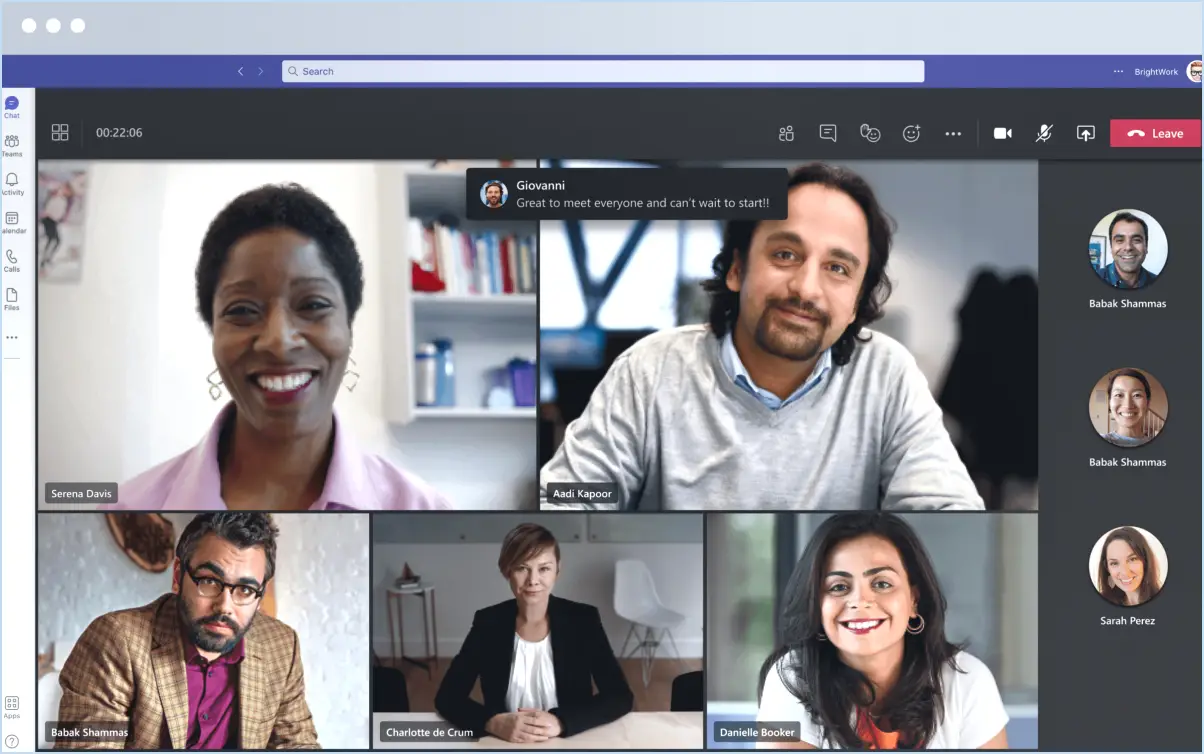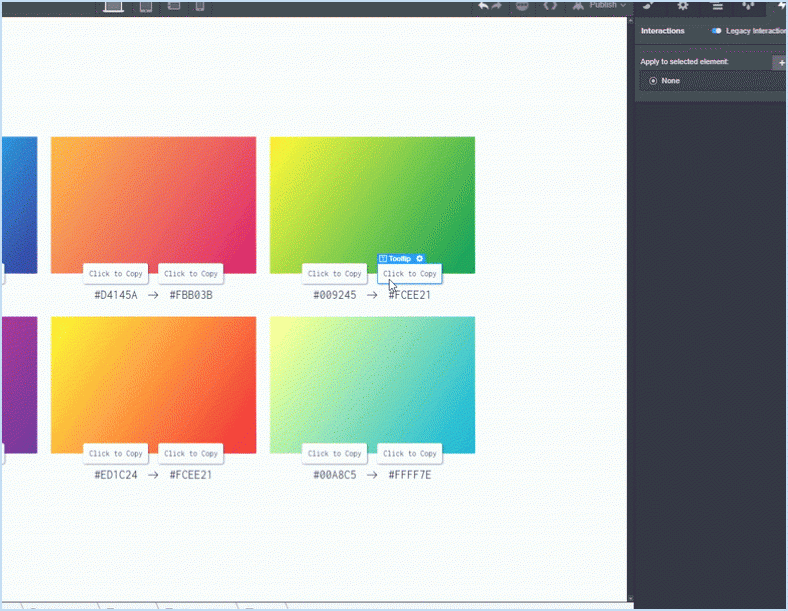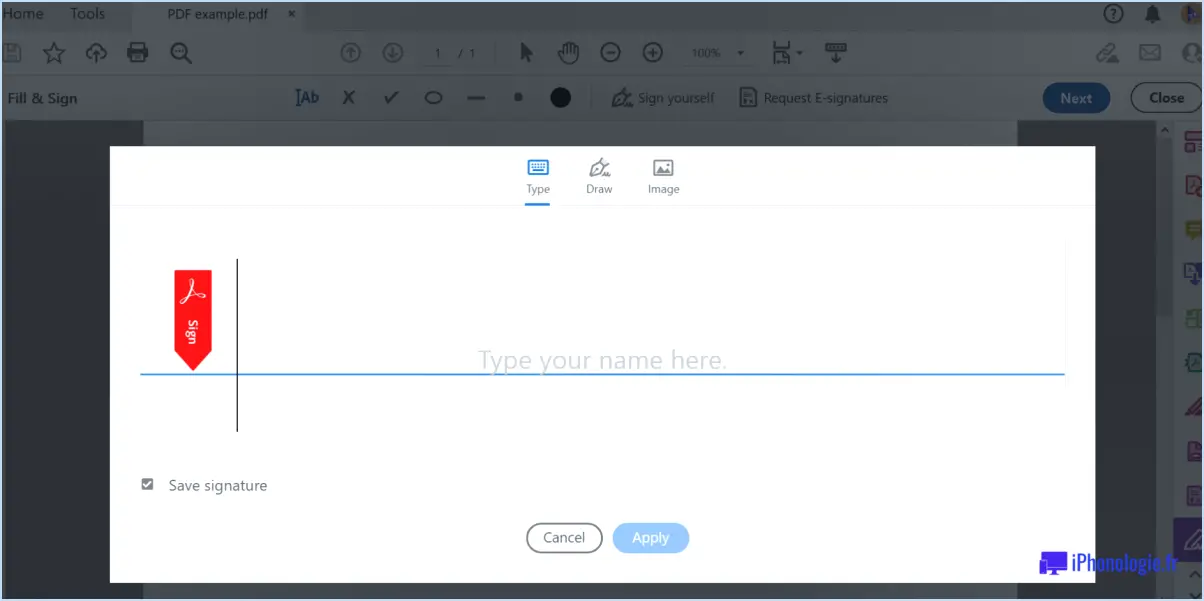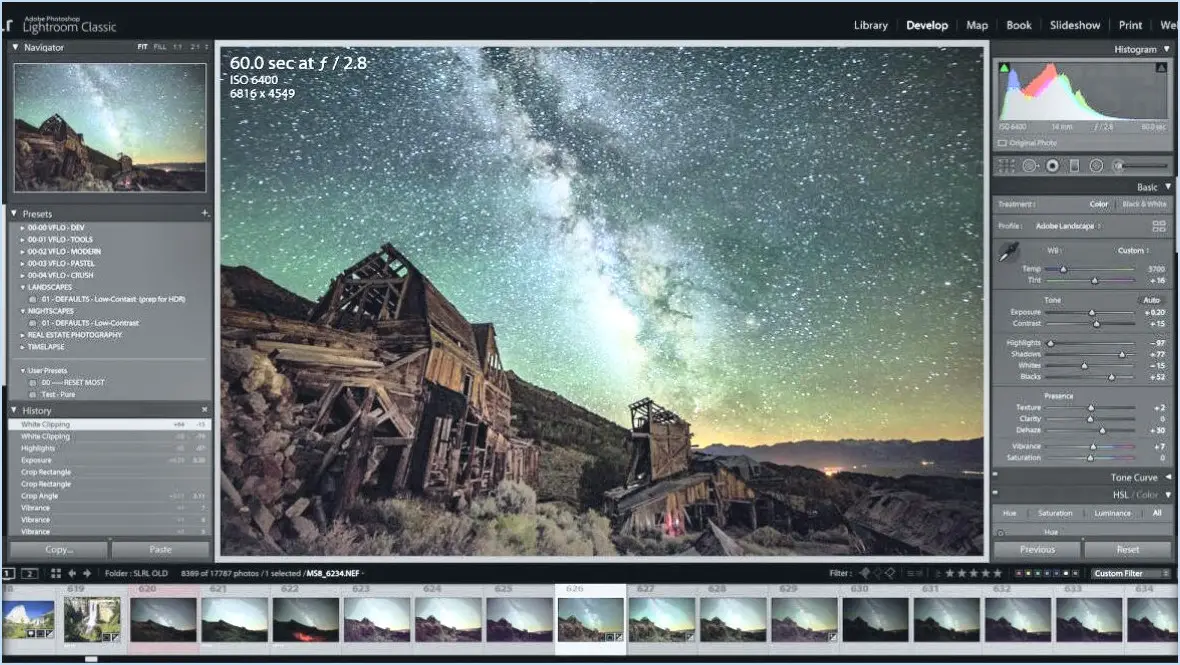Comment supprimer les cartes sauvegardées?
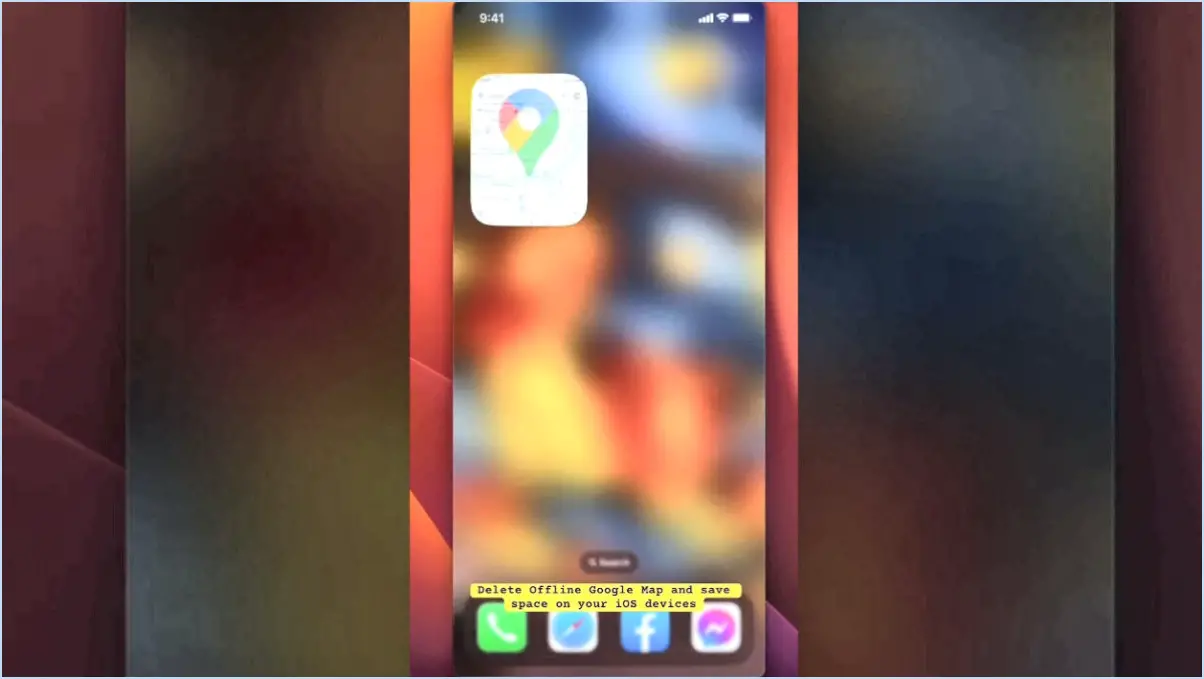
Pour supprimer une carte enregistrée sur Google Maps, procédez comme suit :
- Ouvrez l'application Google Maps sur votre appareil.
- Appuyez sur le bouton Menu, généralement représenté par trois lignes horizontales, situé dans le coin supérieur gauche ou supérieur droit de l'écran.
- Dans les options de menu qui s'affichent, sélectionnez "Vos lieux".
- Dans la section "Vos lieux", choisissez "Cartes". Vous y trouverez une liste de toutes les cartes que vous avez enregistrées.
- Localisez la carte que vous souhaitez supprimer de la liste et tapez dessus pour l'ouvrir.
- Une fois la carte ouverte, recherchez le symbole des trois points dans le coin supérieur droit de l'écran. Tapez dessus pour faire apparaître d'autres options.
- Parmi les options supplémentaires qui apparaissent, sélectionnez "Supprimer".
- Une demande de confirmation s'affiche pour confirmer votre action. Tapez à nouveau sur "Supprimer" pour supprimer définitivement la carte enregistrée de votre compte Google Maps.
Il est important de noter qu'une fois que vous avez supprimé une carte enregistrée, il est impossible de revenir en arrière.
Si vous souhaitez supprimer plusieurs cartes, répétez les étapes ci-dessus pour chacune d'entre elles.
N'oubliez pas que la suppression des cartes enregistrées n'affecte pas votre capacité à rechercher des lieux ou à utiliser Google Maps pour la navigation. Elle supprime simplement la carte personnalisée que vous avez créée et enregistrée pour votre usage personnel.
En suivant ces étapes, vous pouvez facilement gérer et organiser vos cartes enregistrées sur Google Maps, afin de garder votre collection de cartes à jour et de ne pas l'encombrer.
Où se trouvent les cartes que j'ai enregistrées?
Les cartes que vous avez enregistrées se trouvent dans la section "Cartes sauvegardées de votre appareil. Pour accéder à ce dossier, ouvrez l'application Google Maps et appuyez sur l'icône de menu dans le coin supérieur gauche de l'écran. Sélectionnez ensuite "Vos lieux" et "Cartes enregistrées".
Est-il possible de transférer des lieux enregistrés dans Google Maps vers un autre compte?
Oui, vous pouvez transférer vos lieux enregistrés sur Google Maps vers un autre compte. Pour ce faire, ouvrez Google Maps et connectez-vous au compte contenant les lieux enregistrés que vous souhaitez transférer. Cliquez ensuite sur le bouton Menu dans le coin supérieur gauche de la carte et sélectionnez "Vos lieux". Sous "Lieux enregistrés", cliquez sur "Exporter". Vous serez invité à choisir un type de fichier, puis à saisir une adresse électronique à laquelle vous souhaitez envoyer le fichier exporté.
Pourquoi ne puis-je pas voir les lieux que j'ai enregistrés sur Google Maps?
Si vous ne parvenez pas à afficher les lieux que vous avez enregistrés sur Google Maps, plusieurs facteurs peuvent entrer en ligne de compte. Tout d'abord, assurez-vous que vous êtes connecté à votre compte Google et que l'historique des positions est activé. En outre, vérifiez si vous avez ajouté vos adresses personnelle et professionnelle dans les paramètres de Google Maps. Ces étapes garantissent la synchronisation et l'affichage corrects des lieux enregistrés. Si le problème persiste, envisagez les possibilités suivantes :
- Connexion Internet : Une connexion Internet médiocre ou instable peut empêcher la récupération des données.
- Compatibilité de l'appareil : Assurez-vous que votre appareil et la version de Google Maps sont compatibles.
- Mises à jour des applications : Les versions obsolètes des applications peuvent entraîner des dysfonctionnements ; mettez à jour la dernière version.
- Cache et cookies : L'effacement du cache et des cookies peut résoudre les problèmes de chargement.
- Paramètres de confidentialité : Vérifiez que vos paramètres de confidentialité autorisent l'accès aux lieux sauvegardés.
En tenant compte de ces aspects, vous pouvez probablement résoudre le problème et retrouver l'accès à vos lieux enregistrés sur Google Maps.
Comment enregistrer une carte dans Google Maps?
Pour enregistrer une carte dans Google Maps, procédez comme suit :
- Ouvrez la carte et cliquez sur les trois lignes dans le coin supérieur gauche.
- Sélectionnez "Enregistrer la carte".
- Donnez un nom et une description à votre carte.
- Choisissez de la rendre publique ou privée.
Qu'est-ce que mes cartes dans Google Maps?
Mes cartes dans Google Maps est une fonctionnalité qui vous permet de créer des cartes personnalisées avec des marqueurs, des itinéraires et des points d'intérêt. Elle vous permet de conserver et de partager vos cartes avec d'autres personnes, ce qui est idéal pour planifier des voyages ou organiser des événements. Avec Mes cartes, vous pouvez ajouter des notes et des descriptions aux lieux, importer des données à partir de feuilles de calcul et collaborer avec des amis ou des collègues. Il s'agit d'un outil puissant de personnalisation et d'organisation au sein de la plateforme Google Maps.
Comment retrouver l'historique des positions de mon téléphone portable?
Pour retrouver l'historique des positions de votre téléphone portable, deux possibilités s'offrent à vous :
- Consulter le site Internet de votre opérateur: Connectez-vous au site web de votre opérateur et accédez à la section "Mon compte" ou "Utilisation". Vous y trouverez une liste de tous les endroits où votre téléphone a été suivi.
- Utiliser un service tiers: Vous pouvez également utiliser un service de géolocalisation tiers. Il existe plusieurs applications et sites web qui proposent ce service.
Gardez à l'esprit que l'accès à l'historique des emplacements peut nécessiter votre consentement et l'adhésion à des politiques de confidentialité. Assurez-vous d'avoir pris connaissance des conditions générales avant de procéder.
Où se trouve la carte de mon téléphone?
Pour trouver la carte de votre téléphone, procédez comme suit :
- iPhone : Ouvrez l'application Maps et sélectionnez "Votre position" dans le coin inférieur droit.
- Android : Ouvrez Google Maps, appuyez sur le menu hamburger dans le coin supérieur gauche et sélectionnez "Votre position".
Comment enregistrer ma position actuelle sur Google Maps Android?
Pour enregistrer votre position actuelle sur Google Maps pour Android, procédez comme suit :
- Ouvrez l'application et tapez "Ma position" dans la barre de recherche pour afficher votre position actuelle sur la carte.
- Zoomez sur la carte jusqu'à ce que vous voyiez l'épingle de votre position.
- Tapez sur l'épingle et sélectionnez "Enregistrer".
- Vous pouvez également ajouter un lieu en tapant sur la barre de menu et en sélectionnant "Ajouter un lieu".